快速修復由於 iOS 錯誤引起的 iPhone 不會震動問題,過程 100% 無資料遺失,精準有效修復 iPhone 無法震動故障。
期待重要通知時,卻發現蘋果手機毫無動靜,這可能讓你錯失關鍵信息,甚至引起一系列困擾。不用擔心!
這篇文章為你提供了 8 個實用的方法,我們將深入分析可能的原因,並提供詳盡有效的解決方案幫你輕鬆解決 iPhone 震動異常的問題。無論你是技術達人還是初學者,這裡都有適合你的 iPhone 沒有震動修復資訊。

修復 iPhone 不會震動準備工作
在進行 iPhone 震動壞掉故障修復前,需要測試這個問題是否由 iPhone 硬體故障所導致,請根據下面的教學進行自測:
- iPhone 15 Pro/iPhone 15 Pro Max/16 機型:長按「操作按鈕」以啟用或禁用鈴聲模式,並同時檢查 iPhone 是否震動。
- 其他 iPhone 機型:切換 iPhone 左側的靜音開關,觀察 iPhone 是否會震動。
如果 iPhone 出現震動,那麼說明 iPhone 震動異常問題並非硬體故障導致,可以按照下方的教學步驟進行操作。如果 iPhone 並沒有出現震動,最好的做法是聯絡蘋果官方支援,預約前往最近的蘋果專賣店進行維修。
iPhone 不會震動如何修復
完成上述的準備工作排除硬體故障後,可以跟著下面的方法嘗試進行 iPhone 16/15/14/13 震動異常修復。
1 重啟 iPhone
對於 iPhone 不震動的問題,重新啟動 iPhone 是我們首先推薦的方法。
這個簡單的重啟步驟有時能夠重新初始化軟體系統,修復暫時性的問題,如 iPhone 相機一直閃、iPhone 熱點自動關閉等,包括蘋果手機震動異常的情況。
操作教學:
步驟1:長按 iPhone 側邊或頂部的「電源按鈕」,直到出現滑塊介面。
步驟2:滑動關機按鈕將 iPhone 關機,等待約 10-15 秒確保 iPhone 完全關閉。
步驟3:再次長按「電源按鈕」啟動 iPhone,再次測試震動功能,看看問題是否得以解決。
如果 iPhone 震動壞掉的問題持續存在,可以嘗試其他的修復方案。

2 開啟 iPhone 震動模式
除了硬體故障,iPhone 震動模式被關閉也可能是導致 iPhone 沒震動的主要原因之一。因此確認開啟 iPhone 震動模式能夠解決因設定錯誤而導致的 iPhone 無法震動問題。
操作教學:
步驟1:進入 iPhone「設定」>「輔助使用」。
步驟2:點擊「觸控」,下拉找到「震動模式」,確認旁邊的切換按鈕已開啟。
開啟 iPhone 震動功能後,再次測試 iPhone 震動功能,應該能感覺到振動反應。
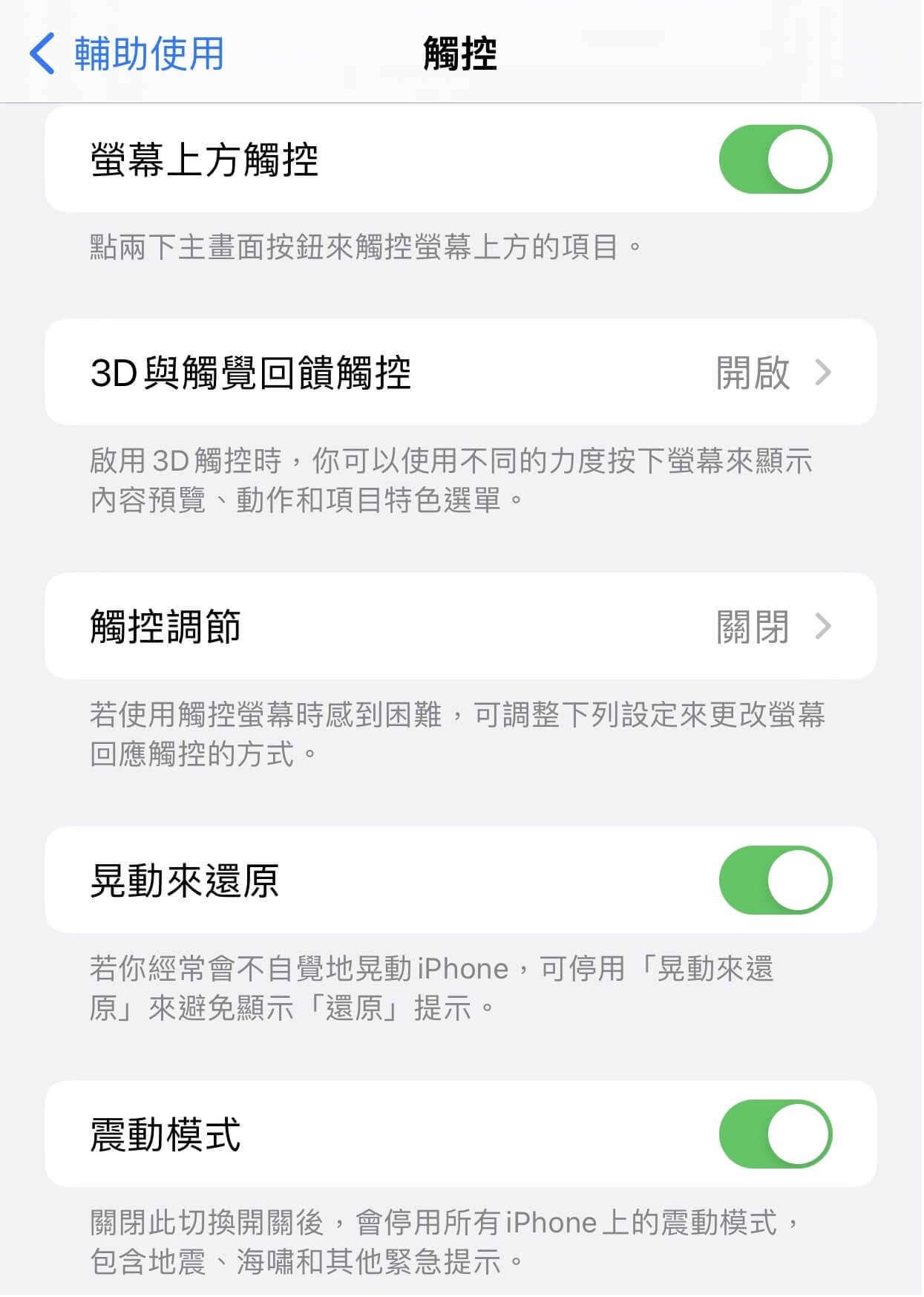
3 來電和提醒啟用振動
為確保 iPhone 正確震動,檢查並啟用來電和提醒的振動設定是至關重要的。現在,我們來了解如何進行這一步驟。
操作教學:
步驟1:進入 iPhone「設定」>「聲音與觸覺回饋」。
步驟2:在「鈴聲和提示聲」選項中,檢查「觸覺回饋」是否選擇了「永不播放」。
步驟3:點擊進入「鈴聲」、「訊息聲」、「提醒事項」與其他提示音設定,確定「觸覺回饋」中已選擇振動選項。
如果顯示「無」,那麼請重新設定對應的震動功能,確保 iPhone 在各種通知情境下都能正確震動,從而有效解決 iPhone 不會震動的問題。
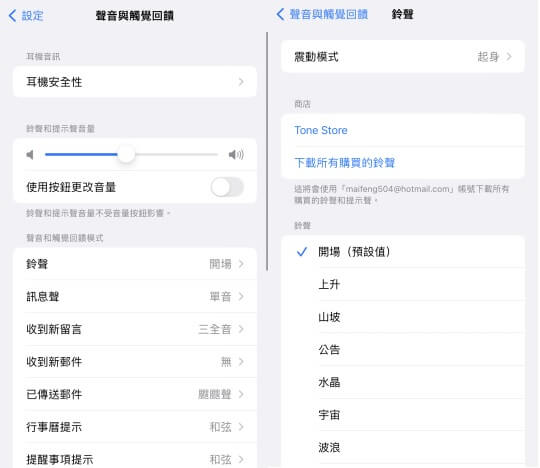
4 關閉「勿擾模式」
iPhone 勿擾模式的啟用有時可能影響到 iPhone 的震動功能,透過關閉 iPhone 勿擾模式,你可以消除其可能對 iPhone 震動功能造成的限制,修復 iPhone 震動異常問題。
操作教學:
步驟1:進入 iPhone 主畫面,下滑螢幕進入控制中心,找到並點擊「勿擾模式」。
步驟2:如果「勿擾模式」已經開啟,請將「勿擾模式」關閉後重試。
如果設定了定期自動啟動勿擾模式,請調整相應的時間範圍,或者關閉自動啟動功能。
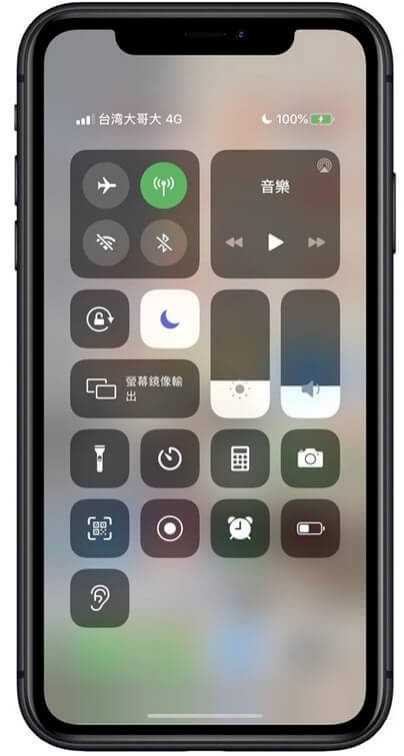
5 更新 iOS 版本
當你的 iPhone 出現不震動的問題時,可能是由於之前版本中存在的某些軟體漏洞或不完善之處。透過升級 iOS 版本,你的 iPhone 將獲得最新的修復和改進,有望解決因軟體問題引起的 iPhone 沒有震動故障。
提示:
連接你的 iPhone 到 Wi-Fi 網路,并確保電池電量充足,在升級過程中請勿使用手機或斷開連接。
步驟1:打開 iPhone「設定」>「一般」>「軟體更新」。
步驟2:如果有新的 iOS 版本可用,點擊「下載並安裝」。
步驟3:輸入密碼,同意條款條件,等待下載和安裝過程完成,完成後你的 iPhone 將會重新啟動。
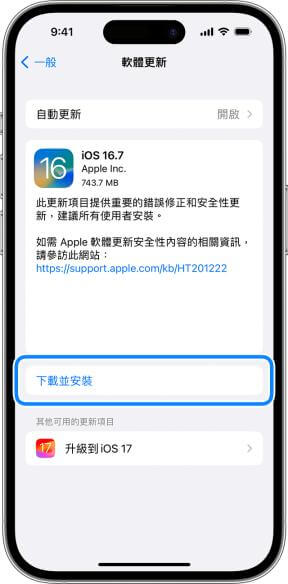
6 修復 iOS 系統問題
如果你嘗試過上面一系列方法仍未解決 iPhone 不震動的問題,那麼很有可能是 iPhone 系統問題導致的 iPhone 不會震動。
或許你可以考慮使用專業的 iOS 系統修復工具——iMyFone Fixppo ,這款工具專注于處理各種複雜的 iOS 系統問題。它還曾獲得 T 客邦、奇奇筆記等大站強烈推薦,快來瞭解看看吧~
🔥 iMyFone Fixppo 的強大之處:
- 簡便易用:介面簡潔,指引清晰,無需專業技能,任何人都可以輕鬆掌握。
- 高效成功率:提供 4 種修復模式,修復率高達 98%,對於各種複雜的 iOS 問題都能提供可靠的解決方案。
- 數據安全:「標準修復」模式下修復 iPhone 不會震動無資料遺失,100% 守護資料安全。
- 全方位修復: 除了 iPhone 震動異常,Fixppo 還能修復如 iPhone 卡頓、iPhone 充電 80% 停止、iPhone 動態島沒反應、iPhone 音樂突然停止等超過 150+ 系統問題。
- 相容性廣:Fixppo 支援所有 iOS 裝置和 iOS 版本,包括最新的 iPhone 11/12/13/14/15/16 和 iOS 18/17/16/15/14/13。

點此查看更多用戶評論

現在,我們來看一下如何使用 Fixppo 修復 iPhone 不震動的問題:
步驟1:下載並安裝 iMyFone Fixppo 於電腦後,點選軟體主介面「蘋果系統修復」底下的「開始修復」按鈕。

步驟2:接著,點選「標準修復」即可快速解決 iPhone 沒有震動的問題。

步驟3:將裝置與電腦連接,軟體自動偵測 iPhone 型號和系統。點擊「下載」就可以取得檔案了。

步驟4:安裝完成後,點擊「開始標準修復」。確保裝置和電腦穩定連線,並耐心等待軟體完成 iPhone 不震動修復過程即可。

🔮 除了以上文字教學,我們帶來 iMyFone Fixppo 超直覺的介紹教學,幫你修復 iPhone 震動故障!不要錯過啦~
總結
以上我們介紹了 6 個有效的方法修復 iPhone 無法震動的問題,希望可以幫你解決問題~
iMyFone Fixppo是一個值得信賴的 iOS 系統修復工具,提供了一站式解決方案,讓你輕鬆解決 iPhone 不震動的問題,快來試試看吧。






